So aktualisieren Sie die Discord-App unter Linux

Benutzt du Discord unter Linux? Du musst auf die neuesten Funktionen aktualisieren, weißt aber nicht wie? Folgen Sie dieser Anleitung für die besten Lösungen!
Sind Sie ein Debian-Linux-Benutzer? Sie können den Sudo-Befehl nicht verwenden und wissen nicht warum? Wir helfen Ihnen! Folgen Sie dieser Anleitung, in der wir Ihnen zeigen, wie Sie Benutzer zur sudoers-Datei in Debian hinzufügen!
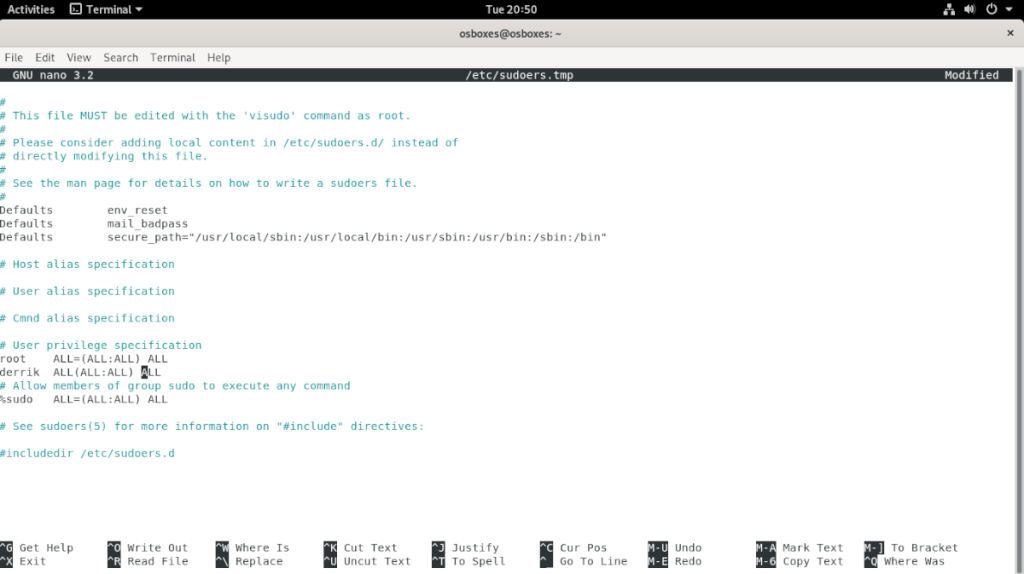
Dieses Tutorial führt Sie durch das Hinzufügen von Benutzern zur Sudoers-Datei unter Debian Linux. Im Gegensatz zu vielen anderen Linux-Betriebssystemen richtet Debian während der Installation kein Sudo für den Benutzer ein.
Wenn Sie jedoch ein auf Debian basierendes Betriebssystem wie Bunsen Labs, Devuan oder andere verwenden, haben Sie möglicherweise auch kein Sudo eingerichtet. Wenn dies der Fall ist, folgen Sie bitte dieser Anleitung, da die Anweisungen ähnlich sein sollten, da diese Betriebssysteme auf Debian basieren.
Der einfachste Weg, einem Benutzer unter Debian Sudo-Zugriff zu verschaffen, besteht darin, die Sudoers-Datei manuell zu bearbeiten. Um mit dem Hinzufügen eines einzelnen Benutzers zur Sudoers-Datei zu beginnen, öffnen Sie ein Terminalfenster. Sobald das Terminalfenster geöffnet ist, müssen Sie sich beim Root-Konto anmelden.
su -
Nach der Anmeldung müssen Sie die Sudoers-Datei zu Bearbeitungszwecken öffnen. Diese befindet sich im /etc/-Verzeichnis ( /etc/sudoers ). Sie sollten die Datei jedoch niemals direkt bearbeiten, sondern den Befehl visudo verwenden.
In diesem Handbuch verwenden wir den Nano-Editor. Wenn Ihnen Nano nicht gefällt, können Sie "nano" im folgenden Befehl durch einen anderen Editor ersetzen.
EDITOR=nano visudo
Sobald der visudo-Befehl ausgeführt wurde, öffnet der Nano-Editor die Sudoers-Datei auf Ihrem Debian-Linux-PC. Verwenden Sie die Pfeiltasten, um die spezifische Linie ## User privilege specification zu finden.
Unter dieser Zeile sollten Sie root ALL=(ALL) ALL sehen. Diese Zeile ermöglicht es dem Root-Konto, Sudo zu verwenden. Sie müssen diese Zeile für Ihren Benutzer replizieren, um ihm Sudoer-Berechtigungen zu erteilen.
Fügen Sie im Nano-Editor unter ## User privilege specification eine neue Zeile hinzu:
user ALL=(ALL) ALLVergessen Sie nicht, "user" durch Ihren Benutzernamen zu ersetzen, um auf Sudo in Debian zuzugreifen.
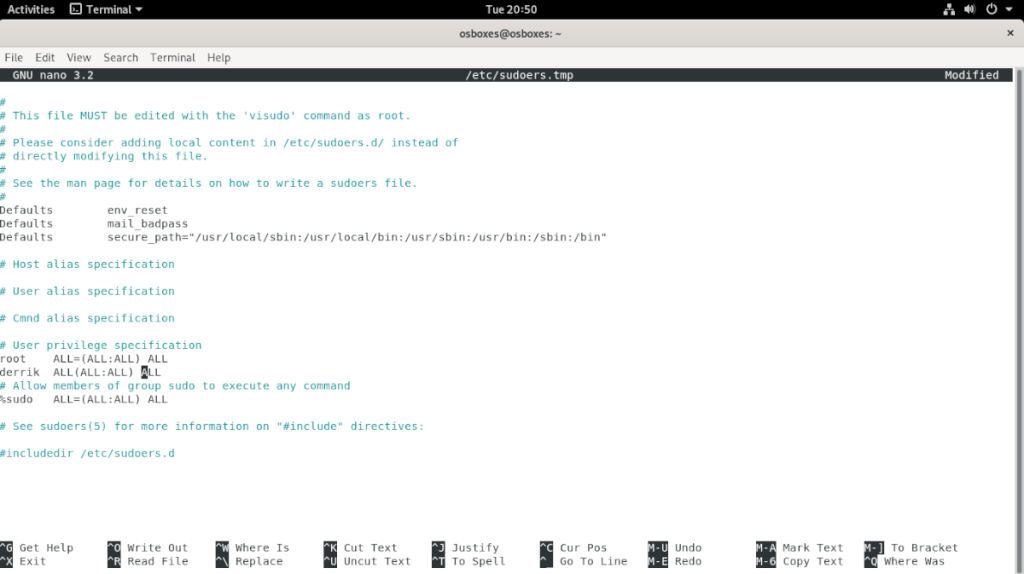
Nachdem Sie die Zeile geschrieben haben, speichern Sie die Sudoers-Datei durch Drücken von Strg + O und schließen Sie den Editor mit Strg + X.
Wenn Sie unter Debian keine Benutzer einzeln hinzufügen möchten, erlaubt das Betriebssystem, Benutzern Sudo-Zugriff zu gewähren, indem sie zur sudo-Gruppe hinzugefügt werden. So geht's:
Öffnen Sie ein Terminalfenster, indem Sie Strg + Alt + T drücken und sich mit den Befehl su beim Root-Konto anmelden.
su -
Nach der Anmeldung müssen Sie überprüfen, ob die Gruppe sudo vorhanden ist, indem Sie den Befehl grep verwenden:
grep -i "sudo" /etc/groupFalls die Gruppe sudo nicht vorhanden ist, können Sie sie mit folgendem Befehl erstellen:
groupadd sudoFühren Sie anschließend den grep-Befehl erneut aus, um zu bestätigen, dass sie jetzt vorhanden ist.
Nachdem Sie bestätigt haben, dass die sudo-Gruppe existiert, können Sie Benutzer mit dem Befehl usermod -aG zur Gruppe hinzufügen:
usermod -aG sudo YOUR_USERNAMEUm einen Benutzer aus der Sudo-Gruppe zu entfernen, führen Sie den folgenden Befehl aus:
usermod -G sudo YOUR_USERNAMENachdem der Benutzer entfernt wurde, kann er in Debian keine Sudo-Befehle mehr ausführen.
In diesem Artikel haben Sie gelernt, wie Sie Benutzer zur Sudoers-Datei in Debian hinzufügen, entweder durch manuelle Bearbeitung oder durch Hinzufügen zur sudo-Gruppe. Dies sind wichtige Fähigkeiten für jeden Debian-Administrator.
Benutzt du Discord unter Linux? Du musst auf die neuesten Funktionen aktualisieren, weißt aber nicht wie? Folgen Sie dieser Anleitung für die besten Lösungen!
XFCE ist eine leichte, hochgradig anpassbare Desktop-Umgebung für die Linux-Plattform, ideal für Benutzer, die Wert auf Performance legen.
Möchten Sie die Libre Office-Suite auf Ihrem Chromebook verwenden? Aktivieren Sie Linux-Apps auf Chrome OS und nutzen Sie die vollständige Libre Office Suite.
Steuern Sie Computer in Ihrem Netzwerk ganz einfach mit KontrolPack. Verbinden und verwalten Sie mühelos Computer mit unterschiedlichen Betriebssystemen.
Möchten Sie wiederkehrende Aufgaben automatisch ausführen? Anstatt mehrmals manuell auf eine Schaltfläche klicken zu müssen, wäre es nicht besser, wenn eine Anwendung
iDownloade ist ein plattformübergreifendes Tool, mit dem Benutzer DRM-freie Inhalte vom iPlayer-Dienst der BBC herunterladen können. Es kann sowohl Videos im MOV-Format herunterladen
Wir haben die Funktionen von Outlook 2010 ausführlich behandelt, aber da es nicht vor Juni 2010 veröffentlicht wird, ist es Zeit, einen Blick auf Thunderbird 3 zu werfen. Dort
Jeder braucht mal eine Pause. Wenn Sie Lust auf ein interessantes Spiel haben, probieren Sie Flight Gear aus. Es ist ein kostenloses, plattformübergreifendes Open Source
MP3 Diags ist das ultimative Tool zur Behebung von Problemen in Ihrer Musiksammlung. Es kann Ihre MP3-Dateien richtig taggen, fehlende Albumcover hinzufügen, VBR reparieren
Genau wie Google Wave hat Google Voice weltweit für Aufsehen gesorgt. Google will die Art und Weise, wie wir kommunizieren, verändern, und da es immer
Es gibt viele Tools, mit denen Flickr-Benutzer ihre Fotos in hoher Qualität herunterladen können. Gibt es jedoch eine Möglichkeit, Flickr-Favoriten herunterzuladen? Kürzlich sind wir auf
Was ist Sampling? Laut Wikipedia ist es der Vorgang, einen Teil oder ein Sample einer Tonaufnahme zu nehmen und ihn als Instrument oder
Google Sites ist ein Dienst von Google, mit dem Benutzer eine Website auf dem Google-Server hosten können. Es gibt jedoch ein Problem: Es gibt keine integrierte Option zum Sichern
![So installieren Sie den XFCE-Desktop unter Linux [Anleitung] So installieren Sie den XFCE-Desktop unter Linux [Anleitung]](https://tips.webtech360.com/resources8/images2m/image-4203-1221164820464.png)




![Laden Sie FlightGear Flight Simulator kostenlos herunter [Viel Spaß] Laden Sie FlightGear Flight Simulator kostenlos herunter [Viel Spaß]](https://tips.webtech360.com/resources8/r252/image-7634-0829093738400.jpg)





Sophie -
Oh wow! Ich kann jetzt endlich Benutzer hinzufügen, ohne ständig als root einloggen zu müssen. Das wird mir viel Zeit sparen. Danke
Lisa -
Wow! Es ist so befriedigend, wenn man die Anleitung Schritt für Schritt befolgt und sieht, wie alles funktioniert. Macht weiter so
Julia -
Viel Spaß beim Ausprobieren dieser Tipps! Die Sudoers-Datei ist wirklich mächtig, aber auch gefährlich, wenn man nicht aufpasst
Paul N. -
Ich finde die Erklärung zu den verschiedenen Berechtigungen sehr hilfreich. So kann ich genau verstehen, was ich meiner Gruppe erlauben kann
Karim55 -
Warum wird die Sudoers-Datei nicht automatisch aktualisiert, wenn ich einen neuen Benutzer hinzufüge? Ist das eine Sicherheitsmaßnahme oder ein Fehler?
Linh mèo -
Vielen Dank für diese hilfreiche Anleitung! Endlich weiß ich, wie ich Benutzer in Debian richtig hinzufügen kann.
Uwe -
Vielen Dank! Ich hätte nie gedacht, dass es so einfach sein kann, Nutzer in die Sudoers-Datei einzufügen. Es hat mir wirklich geholfen
Daniela -
Tolle Schritt-für-Schritt-Anleitung! Ich habe endlich meinen Computer so eingerichtet, wie ich es wollte. Fünf Sterne für die Übersichtlichkeit
Felix Tech -
Super Anleitung! Ich habe das mit meinem Server ausprobiert und es hat wunderbar funktioniert. Ich bin begeistert!
Felix -
Ich hatte nie wirklich das Bedürfnis, die Sudoers-Datei zu bearbeiten, aber jetzt weiß ich, wie es geht. Danke fürs Teilen!
Anna Schmidt -
Ich habe eine Frage: Was passiert, wenn ich einen Benutzer aus der Sudoers-Datei entferne? Verliert der Benutzer dann sofort seine Berechtigungen
Jakob von Berlin -
Hat jemand Erfahrung mit sudoers.d? Ist das besser als die Standard-Sudoers-Datei? Ich würde gerne wissen, ob sich das lohnt.
Moritz -
Kann jemand mehr über die Sicherheitsaspekte des Hinzufügens von Benutzern zur Sudoers-Datei erzählen? Ich bin mir nicht sicher, ob es sicher ist.
Mèo con -
Das hat mir so viel Zeit gespart! Ich kann jetzt Benutzer hinzufügen und mich zurücklehnen. Tolle Anleitung
Thùy Linh -
Die Schritt-für-Schritt-Anleitung war sehr klar! Auch ein Hinweis darauf, was man vermeiden sollte, wäre hilfreich
Ingmar -
Seht mal, ich habe jetzt meinen eigenen Benutzer mit Sudo-Rechten! Die Anleitung war perfekt und einfach zu folgen.
Max Müller -
Vielen Dank für die Anleitung! Ich habe es endlich geschafft, einen neuen Benutzer zur Sudoers-Datei hinzuzufügen. Es war viel einfacher als ich dachte
Nina -
Ich war mir nicht sicher, ob ich das richtig mache, aber dein Beitrag hat mir das Vertrauen gegeben, es auszuprobieren. Super Anleitung
Duy Sinh 6789 -
Ich finde es interessant, dass so viele Leute mit Sudoers arbeiten. Gibt es noch andere Möglichkeiten, Benutzerrechte zu verwalten?
Tom H. -
Jemand hat mir erzählt, dass man die Sudoers-Datei mit visudo bearbeiten soll, das hat mir sehr geholfen! Ist das wirklich notwendig
Lisa und ihre Katze -
Ich war so frustriert, als ich versuchte, meinen Freund zum Sudoer zu machen, aber diese Anleitung hat mir wirklich geholfen. Vielen Dank
Tommy Linux -
Für alle, die sich unsicher sind: Es ist wichtig, die Sudoers-Datei sorgfältig zu bearbeiten, um Probleme zu vermeiden. Immer ein Backup erstellen
Julia K. -
Ich habe die Anleitung auf meinem Debian-System getestet und es hat reibungslos funktioniert. Ich kann es nur empfehlen! Großartige Arbeit
Hugo der ITler -
Ich hatte immer Probleme mit der Sudoers-Datei, aber jetzt fühle ich mich viel sicherer. Danke für die klare Erklärung
Hans M. -
Super Beitrag! Ich nutze Debian seit Jahren und es ist immer gut, daran erinnert zu werden, wie man die Sudoers-Datei bearbeitet.
Marie -
Ich erinnere mich, dass ich beim ersten Mal, als ich die Sudoers-Datei bearbeitet habe, alles durcheinandergebracht habe. Es ist verrückt, wie wichtig die korrekte Syntax ist!
Paul IT -
Ich hatte ein paar Schwierigkeiten, aber nach dem Lesen der Kommentare hier konnte ich das Problem lösen. Thanks
MiauMiau -
Hahaha, ich war so verwirrt über die Sudoers-Datei, bis ich diese Anleitung gefunden habe. Jetzt bin ich ein Sudo-Profi!
Hương Đà Nẵng -
Herzlichen Dank für deinen Beitrag! Ich habe schon lange nach einer Lösung gesucht und jetzt habe ich sie gefunden.
Sophie 123 -
Ich finde es toll, wie detailliert die Schritte erklärt sind. Man merkt, dass der Autor viel Erfahrung hat. Vielen Dank für die Hilfe
Max -
Danke für die tolle Anleitung! Ich habe schon lange nach einem Weg gesucht, um Benutzer zur Sudoers-Datei hinzuzufügen. Es hat wirklich gut funktioniert
Ben -
Ich bin echt froh, diese Anleitung gefunden zu haben! Jetzt kann ich neue Nutzer ganz einfach hinzufügen. Endlich, nach all dem Suchen!
Heidi -
Ich finde es faszinierend, wie viele Leute sich für Debian interessieren. Ich bin über diesen Beitrag gestolpert und bin jetzt motiviert, es selbst auszuprobieren!
Oliver -
Ich habe ein wenig Erfahrung mit Debian, aber eure Anleitung hat mir einige neue Tricks gezeigt. Was haltet ihr von Graphical User Interface für die Benutzerverwaltung
Hannelore aus Hamburg -
Ich bin neu in der Linux-Welt und fand die Erklärung sehr verständlich. Jetzt verstehe ich, wie wichtig es ist, Sudo richtig zu konfigurieren
Hugo -
Ich habe das Gefühl, dass ich mit deiner Anleitung endlich die Kontrolle über meine Debian-Installation habe. Hast du noch mehr Tipps für die Verwaltung
Anna -
Ich fand die Anleitung sehr hilfreich, aber könnte jemand erklären, warum die Sudoers-Datei so wichtig ist? Ich bin etwas verwirrt
Linda -
Ich hatte einmal ein großes Problem mit der Sudoers-Datei und wollte alles neu installieren. Dank dieser Anleitung konnte ich meine Probleme selbst lösen
Lena IT -
Kann ich mehrere Benutzer gleichzeitig zur Sudoers-Datei hinzufügen? Ich möchte das für mein ganzes Team tun